
Аутентификация сервера LDAP
Если в вашей системе установлен сервер LDAP можно предусмотреть, чтобы при использовании функции отправки выполнялась аутентификация этого сервера. Это предотвращает несанкционированный доступ посторонних лиц и утечку информации. После настройки авторизации при использовании функции факса или сканирования открывается окно «Авторизованная отправка», и операцию можно продолжить только в том случае, если она будет надлежащим образом авторизована сервером LDAP. Применяйте описанные здесь настройки аутентификации сервера LDAP. Дополнительную информацию о регистрации сервера, который будет использоваться для аутентификации, см. в разделе Регистрация серверов LDAP.
 |
Дополнительные сведения о базовых операциях, которые требуется выполнить при настройке аппарата из Удаленного ИП, см. в разделе Настройка параметров меню с помощью Удаленного ИП. |
1
Запустите Удаленный ИП и войдите в систему в режиме администратора системы. Запуск Удаленного ИП
2
Нажмите [Настройки/Регистрация] на странице портала. Экран Удаленного ИП
3
Выберите [Настройки передачи]  [Настройки аутентификации для функции "Отправить"].
[Настройки аутентификации для функции "Отправить"].
 [Настройки аутентификации для функции "Отправить"].
[Настройки аутентификации для функции "Отправить"].4
Щелкните [Изменить].
5
Установите флажок [Использовать аутентификацию пользователя] и укажите, будет ли при выходе из системы отображаться окно подтверждения.
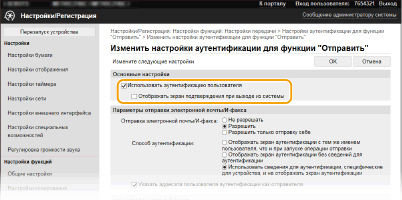
[Использовать аутентификацию пользователя]
Установите этот флажок, чтобы при использовании функции факса или сканирования отображалось окно входа в систему авторизованной отправки (аутентификация сервера LDAP).
Установите этот флажок, чтобы при использовании функции факса или сканирования отображалось окно входа в систему авторизованной отправки (аутентификация сервера LDAP).
[Отображать экран подтверждения при выходе из системы]
Установите этот флажок, чтобы отображалось окно, позволяющее пользователю, находящемуся одновременно в системе авторизованной отправки и в системе управления именем подразделения, выбирать, из какой системы выйти. Если флажок снят, то при выходе из системы не отображается экран выбора системы, и пользователь выходит из обеих систем.
Установите этот флажок, чтобы отображалось окно, позволяющее пользователю, находящемуся одновременно в системе авторизованной отправки и в системе управления именем подразделения, выбирать, из какой системы выйти. Если флажок снят, то при выходе из системы не отображается экран выбора системы, и пользователь выходит из обеих систем.
6
Задайте настройки отправки электронной почты/интернет-факсов.
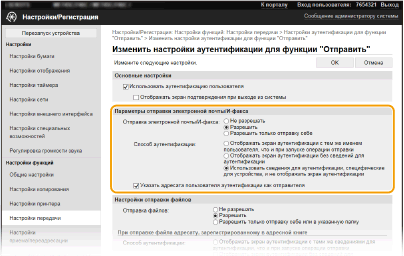
[Отправка электронной почты/И-факса]
Выберите, требуется ли разрешить отправку электронной почты и интернет-факсов.
Выберите, требуется ли разрешить отправку электронной почты и интернет-факсов.
[Не разрешать] | Отправка сообщений электронной почты и интернет-факсов блокируется. При сканировании невозможно использовать пункты <Электронная почта> и <И-факс>. |
[Разрешить] | Исходящие сообщения электронной почты и интернет-факсы разрешены. |
[Разрешить только отправку себе] | Проходят только те исходящие сообщения электронной почты и интернет-факсы, которые адресованы пользователям с авторизованными адресами электронной почты. Адреса электронной почты авторизованных пользователей должны быть зарегистрированы на сервере LDAP. |
[Способ аутентификации]
Если для параметра [Отправка электронной почты/И-факса] выбрано значение [Разрешить] или [Разрешить только отправку себе], вы можете задать, будет ли отображаться экран аутентификации на SMTP-сервере при отправке электронной почты.
Если для параметра [Отправка электронной почты/И-факса] выбрано значение [Разрешить] или [Разрешить только отправку себе], вы можете задать, будет ли отображаться экран аутентификации на SMTP-сервере при отправке электронной почты.
[Отображать экран аутентификации с тем же именем пользователя, что и при запуске операции отправки] | Отображается экран аутентификации, где указаны имя пользователя и пароль, введенные в окне входа в систему авторизованной отправки. |
[Отображать экран аутентификации без сведений для аутентификации] | Отображается экран аутентификации с пустыми полями для имени пользователя и пароля. |
[Использовать сведения для аутентификации, специфические для устройства, и не отображать экран аутентификации] | При отправке электронной почты и интернет-факсов не отображается экран аутентификации. Для авторизации на SMTP-сервере используются имя пользователя и пароль, заданные в разделе [Настройки электронной почты / И-факса] Настройка параметров связи электронной почты/интернет-факса. |
[Указать адресата пользователя аутентификации как отправителя]
Установите этот флажок, если необходимо, чтобы адрес электронной почты авторизованного пользователя был указан в качестве адреса отправителя. Адреса электронной почты авторизованных пользователей должны быть зарегистрированы на сервере LDAP. Если снять флажок, в качестве адреса отправителя будет указан адрес электронной почты, заданный в разделе [Настройки электронной почты / И-факса].
Установите этот флажок, если необходимо, чтобы адрес электронной почты авторизованного пользователя был указан в качестве адреса отправителя. Адреса электронной почты авторизованных пользователей должны быть зарегистрированы на сервере LDAP. Если снять флажок, в качестве адреса отправителя будет указан адрес электронной почты, заданный в разделе [Настройки электронной почты / И-факса].
7
Задайте настройки передачи файлов (для сохранения в общие папки и на FTP-серверы).
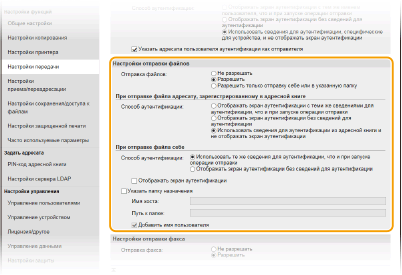
[Отправка файлов]
Выберите, следует ли разрешать сохранение в общие папки и на FTP-серверы.
Выберите, следует ли разрешать сохранение в общие папки и на FTP-серверы.
[Не разрешать] | Сохранение в общие папки и на FTP-серверы блокируется. При сканировании невозможно использовать <Файл>. |
[Разрешить] | Сохранение в общие папки и на FTP-серверы доступно. |
[Разрешить только отправку себе или в указанную папку] | Блокируется сохранение во все общие папки и на FTP-серверы, кроме заданных папок. Данные сохраняются в папки, зарегистрированные на сервере LDAP, или в папку, заданную в разделе [Указать папку назначения]. |
 Если для параметра [Отправка файлов] задано значение [Разрешить]
Если для параметра [Отправка файлов] задано значение [Разрешить]
[Способ аутентификации]
Позволяет указывать, будет ли отображаться на сервере экран аутентификации при отправке.
Позволяет указывать, будет ли отображаться на сервере экран аутентификации при отправке.
[Отображать экран аутентификации с теми же сведениями для аутентификации, что и при запуске операции отправки] | Отображается экран аутентификации, где указаны имя пользователя и пароль, введенные в окне входа в систему авторизованной отправки. |
[Отображать экран аутентификации без сведений для аутентификации] | Отображается экран аутентификации с пустыми полями для имени пользователя и пароля. |
[Использовать сведения для аутентификации из адресной книги и не отображать экран аутентификации] | При отправке не отображается экран аутентификации. Аутентификация осуществляется на сервере на основании имени пользователя и пароля, заданных в адресной книге. |
 Если для параметра [Отправка файлов] задано значение [Разрешить только отправку себе или в указанную папку]
Если для параметра [Отправка файлов] задано значение [Разрешить только отправку себе или в указанную папку]
[Способ аутентификации]
Позволяет указывать, будет ли отображаться на сервере экран аутентификации при отправке.
Позволяет указывать, будет ли отображаться на сервере экран аутентификации при отправке.
[Использовать те же сведения для аутентификации, что и при запуске операции отправки] | Для авторизации на сервере используются имя пользователя и пароль, введенные на экране входа в систему авторизованной отправки. Если установлен флажок [Отображать экран аутентификации], отображается экран аутентификации с именем пользователя и паролем, введенными при отправке данных. |
[Отображать экран аутентификации без сведений для аутентификации] | Отображается экран аутентификации с пустыми полями для имени пользователя и пароля. |
[Указать папку назначения]
Если этот флажок установлен, пользователь может задавать папку для сохранения данных. Если флажок снят, место назначения сохранения выбирается на основании информации авторизованного пользователя, зарегистрированной на сервере LDAP.
Если этот флажок установлен, пользователь может задавать папку для сохранения данных. Если флажок снят, место назначения сохранения выбирается на основании информации авторизованного пользователя, зарегистрированной на сервере LDAP.
[Имя хоста] | Введите имя хоста для общей папки или FTP-сервера. |
[Путь к папке] | Введите путь для папки назначения (за исключением имени хоста). Если установлен флажок [Добавить имя пользователя], в путь добавляется имя пользователя, используемое для аутентификации на сервере LDAP. |
8
Задайте настройки отправки факсов.
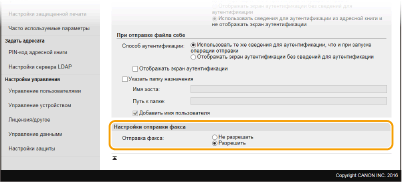
[Отправка факса]
Выберите, требуется ли разрешить отправку факсов. Значение [Не разрешать] не позволяет пользователю отправлять факсы с аппарата.
9
Щелкните [OK].